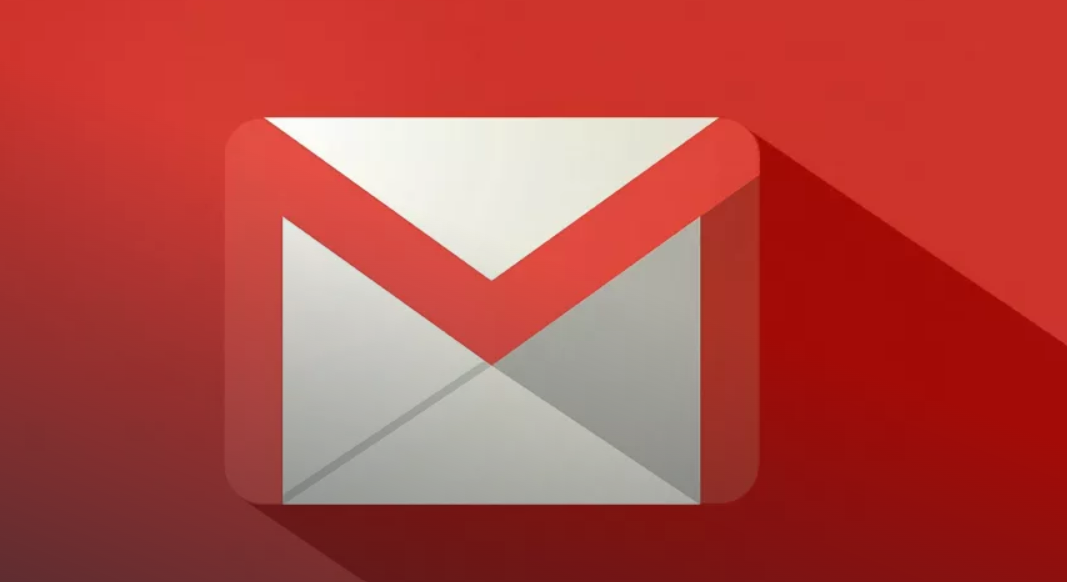Cara Back Up Akun Gmail Yang Kamu Miliki
Cara Back Up Akun Gmail Yang Kamu Miliki – Ada beberapa alasan mengapa kamu mungkin perlu membuat cadangan akun email kamu. kamu mungkin mengubah penyedia email, atau kamu memerlukan salinan data kamu untuk diamankan jika terjadi gangguan dunia maya. Untungnya, Google memiliki fitur yang menyederhanakan proses ini tersembunyi di dalam halaman pengaturan akun Gmail.
Google Takeout menyediakan opsi untuk mengekspor dan mengunduh berbagai data produk Google, termasuk Google Drive, Google Foto, Google Play, dan yang paling penting, email Gmail.
Data Gmail dapat diekspor menggunakan format MBOX atau JSON dan kamu dapat menentukan apakah akan mengekspor semua email atau konten berlabel tertentu. Langsung saja berikut ini adalah langkah-langkahnya
Cara Back Up Akun Gmail Yang Kamu Miliki
- Masuk ke Akun Google kamu .
- Dari halaman Gmail, klik ikon profil dan pilih opsi Kelola Akun Google kamu.
- Ini akan membuka dasbor Akun Google untuk mengelola setelan produk Google.
- Gulir ke bawah ke bagian Data dari aplikasi dan layanan yang kamu gunakan dan klik di atasnya.
- Pilih opsi Unduh data kamu.
- Laman Google Takeout terbuka untuk menampilkan semua produk Google yang ditautkan ke akun kamu. Batalkan pilihan semua opsi dan gulir ke bawah ke opsi Mail.
- Data dapat diekspor dalam dua format: MBOX atau JSON. File MBOX digunakan untuk mengakses email menggunakan klien email seperti Mozilla Thunderbird JSON dicadangkan untuk pengaturan pengguna saja.
- Pilih opsi Semua data yang disertakan untuk melihat pratinjau data yang akan diekspor.
- Tentukan label yang diperlukan, jika ada, atau biarkan pengaturan sebagai default dan klik OK. Kemudian gulir ke bagian bawah halaman.
- Klik Langkah Berikutnya untuk melihat pratinjau pengaturan ekspor. Ekspor dapat dikirim melalui email (akan mengirimkan tautan untuk mengunduh file secara lokal), diunggah ke Google Drive, Dropbox, OneDrive, atau Box kamu. Untuk Dropbox, OneDrive, dan Box, kamu harus menautkan akun masing-masing ke akun Google kamu. Ini dilakukan sebelum ekspor dimulai.
. Ekspor hanya dapat dilakukan satu kali atau dijadwalkan untuk dilakukan setiap dua bulan sekali selama satu tahun tergantung pada preferensi.
- File ekspor juga bisa dalam format .zip atau .tgz. Pilih format kompresi yang diinginkan dan lanjutkan ke opsi berikutnya.
- Jika kamu memiliki banyak data, konten dapat dibagi berdasarkan ukuran yang ditentukan. Misalnya, jika ukuran ekspor adalah 10 GB, dan ukuran split adalah 2 GB. Kemudian 5 file akan dihasilkan untuk diunduh.
- Klik “Buat ekspor” atau “Tautkan akun” dan buat ekspor untuk memulai proses jika Dropbox, OneDrive, atau Box dipilih di atas.
- Setelah proses selesai, email akan dikirim ke akun Gmail kamu untuk mengunduh dan mengelola ekspor.
- Mengklik Unduh file kamu akan meminta kamu untuk memverifikasi kata sandi kamu sebelum mengunduh konten yang diekspor secara otomatis.
- Ekstrak arsip untuk menampilkan kotak surat yang diekspor. Harap dicatat bahwa jika semuanya diekspor dari Gmail, ini akan menjadi satu file. Jika beberapa label dipilih, maka beberapa file akan dibuat.
- File MBOX dapat dibuka menggunakan klien email desktop, seperti Mozilla Thunderbird atau Mailbird .
Memverifikasi Konten yang Diekspor
Itu selalu merupakan ide yang baik untuk memeriksa ulang data yang diekspor untuk memverifikasi bahwa itu berisi email yang diperlukan. Ini dapat dilakukan dengan menggunakan Mozilla Thunderbird dan Akun Umpan.
- Buka Thunderbird dan ketuk Umpan untuk membuat Akun Umpan kosong.
- Klik Pengaturan Akun untuk memetakan file yang diekspor ke Thunderbird.
- Di bawah bagian Message Storage, klik Browse dan buka folder yang berisi file MBOX.
- Klik Mulai Ulang saat diminta untuk memulai ulang Thunderbird dan mengakses email secara offline
Pencadangan itu penting, tidak hanya untuk film, game, dan aplikasi kamu, tetapi juga email. Mungkin kamu memiliki email yang menyimpan informasi penting untuk akun tertentu, atau kenangan dari korespondensi lama. Kehilangan data semacam itu bisa sangat memilukan dan paling buruk.
Ambil cadangan secara teratur . Tidak ada satu pun penyedia email yang kebal terhadap kehilangan atau pencurian data. Melakukan uji tuntas kamu mungkin hanya membuat kamu tetap bertahan. Penyimpanan Terpasang Jaringan (NAS) dan disk eksternal direkomendasikan untuk pencadangan terjadwal besar dari semua konten digital kamu.